
Trello nedir, nasıl kullanılır yazımızda proje yönetim aracı olan Trello kullanımı hakkında tüm sık sorulan soruların cevaplarına yer verdiğimiz bir Trello kullanım klavuzu hazırladık..
Dijital ajanda görevi de gören Trello, uzaktan çalışma şartlarını da oldukça kolaylaştırıyor.
Trello ile haftalık, aylık hatta yıllık planlarınızı düzenleyebilir, ekip arkadaşlarınız ile tek tek görüşmek yerine ortak panolar açabilirsiniz.
Trello nedir?
Trello, hem web üzerinden hem de mobil cihazınızdan yönetebileceğiniz oldukça güçlü ve basit kullanımı ile ön plana çıkan bir proje yönetim sistemidir.
Dijital ajanda görevi gören Trello üzerinden panolar, kartlar oluşturarak yapacağınız projeleri ve diğer sorumlulukları düzenleyebilir ve her daim kontrolün sizin elinizde olmasını sağlayabilirsiniz.
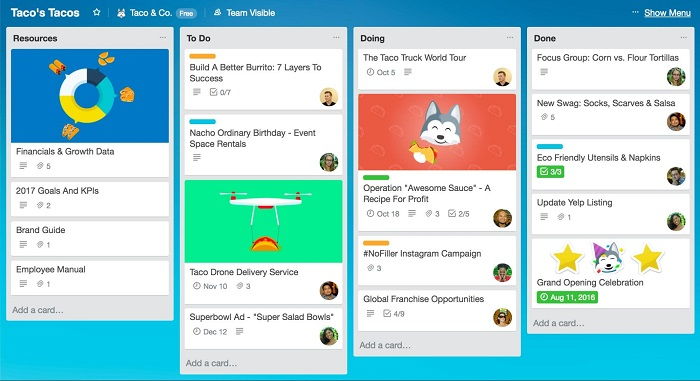
Trello nasıl indirilir?
Trello uygulamasını Windows ve macOS işletim sistemine sahip bilgisayarlarınız ile Android ve iOS işletim sistemine sahip mobil cihazlarınıza kolaylıkla indirerek kurulumunu yapabilirsiniz.
Trello indirme linkleri;
Trello (Windows)
Android ve iOS işletim sistemine sahip mobil cihazlarınıza aşağıdaki market linklerinde Trello indirebilirsiniz.
[appbox googleplay com.trello] [appbox appstore 461504587]Trello ile neler yapılabilir?
Trello ile yapabilecekleriniz sınırı neredeyse yok.
– Gününüzü planlayın
– Kartlara Power-uplar ekleyin
– Yemek planları yaratın
– Okuma listeleri oluşturun
– İzleme listeleri oluşturun
– Trello ile internet sitesi yönetin
– İş dünyasına ilk adımınızı planlayın
– Trello ile bütçenizi yönetin
– Alım – satım işlemlerinizi takip edin
– Evinizin tadilatını planlayın
– Trello ile düğününüzü planlayın
– Çocuğunuzun özel anlarını kaydedin
– Hobilerinizi düzenleyin
– Trello ile ev işlerinizi planlayın
– Doğum günü partilerini organize edin
Trello’ya nasıl üye olunur?
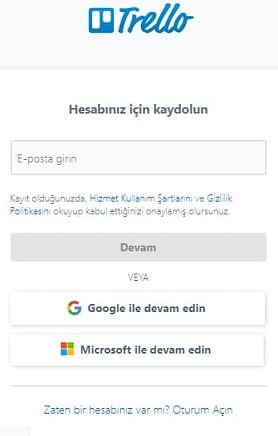
Trello’ya ilk olarak trello.com adresini kullanarak üye olabilirsiniz.
Trello nasıl kullanılır?
Giriş yaptıktan sonra karşınıza boş ve basit bir arayüz çıkacaktır.
Trello yapısal olarak üç ana parametreden oluşur.
Panolar
Panolar yöneteceğiniz iş, proje anlamına gelmektedir. Oluşturduğunuz listeler ile projenizi rahatlıkla takip edebilirsiniz. İstediğiniz kadar pano oluşturarak organize olmaya başlayabilirsiniz. Aşağıdaki resimde örnek panoları görebilirsiniz.
Listeler
Listeler panoların içinde bulunan ve içinde yapılan iş kartlarını bulunduran alandır. İstediğiniz kadar liste oluşturmanız mümkündür. Kendi projenize göre bu listeleri çoğaltabilirsiniz ama genel kullanım yapısı; yapılacaklar, yapılan, yapıldı mantığıdır.
Kartlar
Listelerin içine eklediğiniz işler sayesinde işin sürecini yönetebilirsiniz. Yukarıdaki resimde görülen örneklerin hepsi kart yani iştir ve yapılacak, yapılan, yapıldı listeleri içine yerleştirilmişlerdir. Kart eklemek için listelerin hemen altında bulunan kart ekle seçeneğine tıklayarak, kart adını girip kartınızı ekleyebilirsiniz.
Trello’da Pano nasıl oluşturulur?
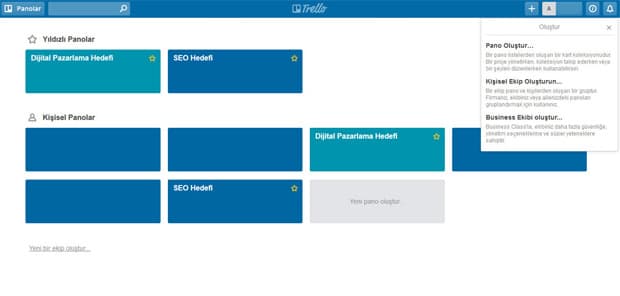
1- Trello hesabınıza web sitesinden giriş yapın. Sağ üst alan kısmında yer alan “+” görüntüsüne tıklayın.
2- Kısa menü üzerinden “Pano Oluştur’u” seçin.
3- Pano başlığını seçin. Takımınız varsa takım seçmek istiyorsanız, takım seçimini yapın.
4- Pano arka planını belirleyin.
5- En son panonun özel mi yoksa herkese açık mı yayınlanacağını seçin.
6- “Pano Oluştur” ile yeni panonuzu oluşturun.
Trello’da liste ekleme nasıl yapılır?
1- Oluşturduğunuz panoyu açın.
2- Bir liste başlığı girin ve “Listeye ekle’ye” tıklayın ya da enter tuşuna basın.
Trello’da takım nasıl oluşturulur?
1- Ana ekranda sağdaki “+” işaretine tekrar basıyoruz.
2- “Takım Oluştur” ile takım oluşturma penceresini açıyoruz.
3- Takım bilgilerini dolduruyoruz. Takım ismi, çalışma alanı gibi.Bilgileri girip “Devam” diyoruz.
4- Takıma davet edeceğiniz kişilerin “e-posta” adresini girerek davet gönderiyoruz.
Bu işlemi sonra da takım menüsünden yapabilirsiniz.